Lenovo_Win8.1_PRC_64_CN_V1.0.原版的OEM系统,是专业版
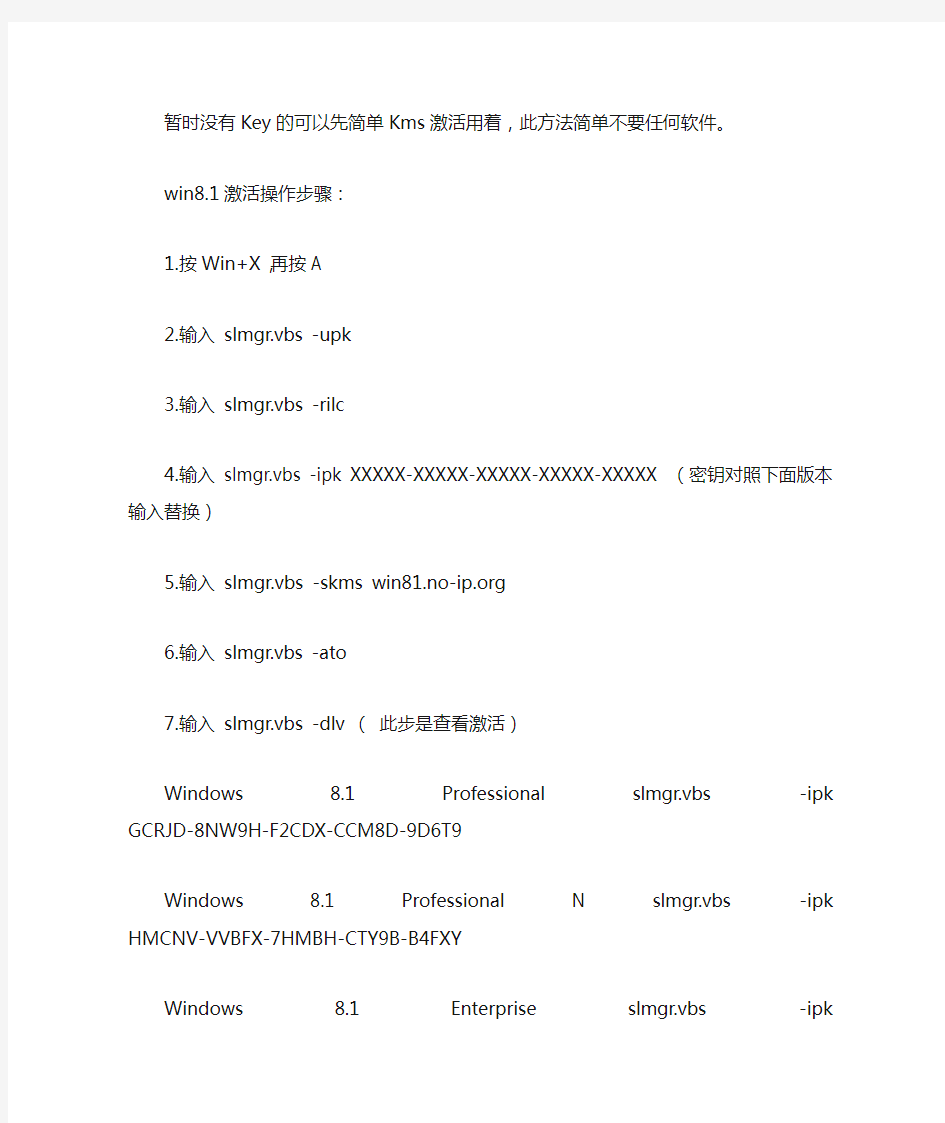

暂时没有Key的可以先简单Kms激活用着,此方法简单不要任何软件。
win8.1激活操作步骤:
1.按Win+X ,再按A
2.输入slmgr.vbs -upk
3.输入slmgr.vbs -rilc
4.输入slmgr.vbs -ipk XXXXX-XXXXX-XXXXX-XXXXX-XXXXX(密钥对照下面版本输入替换)
5.输入slmgr.vbs -skms https://www.360docs.net/doc/292453384.html,
6.输入slmgr.vbs -ato
7.输入slmgr.vbs -dlv (此步是查看激活)
Windows 8.1 Professional slmgr.vbs -ipk GCRJD-8NW9H-F2CDX-CCM8D-9D6T9
Windows 8.1 Professional N slmgr.vbs -ipk HMCNV-VVBFX-7HMBH-CTY9B-B4FXY Windows 8.1 Enterprise slmgr.vbs -ipk MHF9N-XY6XB-WVXMC-BTDCT-MKKG7 Windows 8.1 Enterprise N slmgr.vbs -ipk TT4HM-HN7YT-62K67-RGRQJ-JFFXW
在联想预装正版WIN8.1的国行机器上安装,无需输入安装KEY。也无需激活工具
vmvare虚拟化平台巡检细则和方法
vmvare虚拟化平台巡检细则和方法 1.1 检测多个主机之间是否有相同的软件版本 通过图形化方法: 为了获得ESXi主机的版本信 息,使用VS Client,点击给定ESXi 主机的配置标签。 为了获得VC的版本信息,通过 使用VS Client,在主菜单上选择帮助 正常异常 -〉关于虚拟化架构选项 ESXi 5.0.0 1311175 命令行方法: 以root权限登陆ESXi 主机,在 命令行提示符下输入“vmware –v” 1.2 检查网络和存储配置信息是否一致 图形化方法: 正常异常 在VS Client里面, 导航到
Configuration -> Networking and Network Adapters 检测: 虚拟交换机数量 虚拟交换机命名 物理网卡数量 物理网卡的速度/全双 工 端口组类型 是否有冗余 命令行方法: 在命令行提 示符下键入 “esxcfg –vswitch –l” 列出多个虚拟交换机和端口组信息 在命令行提示符下键入 “esxcfg -nics –l” 列出多个物理网卡,网卡的速度,制造商,连接状态 1.3 检查服务器配置信息是否相同,是否有不同的CPU 类型
图形化方法: 在VS Client里面, 导航到每个主机的Configuration -> Processors 检测: Cpu型号 处理器速度 处理器数量 每个物理处理器上是否有多核核数是否相同 超线程是否开启 逻辑cpu数量正常异常 1.4 是否配置NTP时钟同步服务 图形化方法: 在VS Client中, 导航到Configuration -> Security Profile 并且观察NTP Client 选择是否开启了外出连接选项。正常异常
联想自带WIN7家庭普通版升级到旗舰版
众所周知,Windows7旗舰版拥有WINDOWS7系统的全部功能,而家庭普通版作为最低级的版本则少了很多。虽然说旗舰版当中我们有很多功能确实用不到,但还是有不少功能是很实用的!比如Aero桌面背景幻灯片的切换(立体切换更容易让我们快速切换程序),截图工具(家鸡版没有,害我每次截图都得开QQ),便笺(这个可以很方便的随时让你记录下你想要的东西),此外,旗舰版还拥有自带的高级备份(联想有一键还原7.0),Aero 晃动功能,Windows Media Center,Windows触控功功能。最关键的还是旗舰版拥有Windows XP模式!能够让你在win7下以运行程序的方式运行XP系统!这将大大提高Win7系统的兼容性!免去了安装双系统的烦劳!此外,Win7的安全性也得到了很大的提升!如果在XP模式下发现了病毒,可以直接关掉XP系统而Win7则毫发无损!另外,Win7旗舰版还拥有漂亮的半透明窗口,Aero 桌面透视功能,看起来赏心悦目! 当我们打开WIN7家庭版系统,进入桌面时,首先打开开始菜单,里面有一个程序叫做Windows Anytime Update的程序(如果开始菜单里没有那么所有程序里肯定有!),打开,然后在弹出的窗口中点击用序列号进行升级!然后在里面输入27GBM-Y4QQC-JKHXW-D9W83-FJQKD(注意!这是升级由家庭初级版升级至家庭专业版的序列号!必须先从初级版升级至专业版,才能从专业版升级为旗舰版!不能越级升级!)之后经过验证序列号,下载并安装升级组件,下载并安装系统补丁,然后自动关机升级,自动重启升级之后就是家庭高级版了!时间大概在20MIN左右! 接下来可就是从家庭高级版升级至旗舰版了!过程较上面完全一样!升级的序列号为6K2KY-BFH24-PJW6W-9GK29-TMPWP或22TKD-F8XX6-YG69F-9M66D-PMJB这次升级过程较短,大概10MIN左右!主要是需要安装的系统补丁少了很多) 注意:升级中请注意全程不可断电,建议插上电池并有外接电源后进行!升级中有联网要求,必须联网,整个升级过程大概为30+分钟! 转自:ambitiousxyang 附: 宏基ACER 序列号: FJGCP-4DFJD-GJY49-VJBQ7-HYRR2 Windows 7 旗舰版1: 戴尔DELL 序列号: 342DG-6YJR8-X92GV-V7DCV-P4K27 2: 联想LENOVO 序列号: 22TKD-F8XX6-YG69F-9M66D-PMJBM 3: 三星SAMSUNG 序列号:49PB6-6BJ6Y-KHGCQ-7DDY6-TF7CD ------------------------------------------------------------------------ 4: 宏基ACER 序列号: YKHFT-KW986-GK4PY-FDWYH-7TP9F Windows 7 专业版5: 戴尔DELL 序列号: 32KD2-K9CTF-M3DJT-4J3WC-733WD 6: 惠普HP 序列号: 74T2M-DKDBC-788W3-H689G-6P6GT
VMWARE虚拟化GPUSVGA部署文档sqk
VMware GPU虚拟化部署
Horizon Suite与NVIDIA公司GPU显卡虚拟化技术,包括vSGA与vDGA两种使用及配置方法。而不使用物理显卡的显示模式为sVGA。 一、vSGA、vDGA、sVGA的概念 1、vSGA 指“Virtual Shared Graphics Acceleration”(虚拟共享图形加 速)。vSGA 的功能是利用在ESXi 主机中本机安装的物理GPU (图形处理单元,也称为显卡)为众多虚拟桌面提供硬件加速 3D 图形。即1块显卡的所有GPU能被多个虚拟机使用。 2、vDGA 是VMware View 提供的专有硬件图形加速功能,用于为 需要独立GPU 的使用情形提供高端工作站显卡。使用vDGA 时,利用VMware DirectPathI/O 将安装在底层主机中的图形适 配器分配给虚拟机。将独立GPU 分配给虚拟机会让整个GPU 专供该虚拟机使用。即1块显卡拥有多个GPU,每个GPU只能 被1台虚拟机所使用。 3、sVGA 是与VMwareTools 一同安装在Windows 7 虚拟桌面上 的VMware WDDM(Windows 显示驱动程序模型)驱动程序。 不使用任何硬件显卡资源,它容易与vSGA 混淆,因为二者的 缩写字母和字母排列都非常接近。
二、vSGA的安装和配置 1、软硬件环境服务器 主机:STD宝德16路服务器 GPU显卡:NVIDIA Grid K2 VMware:ESX (VMware vCenter VMware Horizon View ) 显卡驱动程序:虚拟桌面操作系统:Windows 7 64位 2、vSGA安装步骤 1、登陆到NVIDIA驱动官网下载ESXi主机上显卡的驱动,选择好显卡的型号和主机的型号后下载。
虚拟化环境下的统一运维
虚拟化环境下的统一运维 1 概述 伴随着信息技术的不断发展,信息系统运维的概念已经非常普及,根据自动化运维服务商Puppet labs发布的2013运维报告显示,采用自动化运维后,完成部署的速度提高很多倍,减少50%失败概率,恢复系统的速度提高12倍,国内外的互联网公司都在开发自己的运维软件,国内大型互联网公司阿里巴巴、百度、网易等都有专门的运维体系研究部门。运维管理在高校领域处于逐步实验阶段,国内一些高校已经重视虚拟化应用及运维服务工作,大多采用自主研发与整合工具相结合的方式实现,在运维服务专业化、流程化、规范化方面取得了不同程度的成果。 2 运维的现状 随着学校信息化建设的发展,信息门户、学工管理、教务管理、校园卡管理、迎新离校、支付平台等系统相继投入使用,系统基础平台的稳定可用性显得更加重要,学校信息系统支撑平台主要以Vmware 虚拟化平台为主,通过虚拟化技术实现了硬件整合管理和可高用性、改善业务可靠性、优化系统部署、降低设备能耗特点,但虚拟化管理平台的管理只涉及主机统级别,应用系统业务的管理需要各利用各自独立的工具来管理,运维管理整体上基本处于半自动状态。突出的有以下问题:定位实际故障点的效率低,故障修复缺乏自动化、流程化响应机制,缺乏事件监控、诊断、故障响应的有效运维工具;系统配
置变更需人工操作工作量大,缺乏集中的主机、虚拟机、应用业务等的监控和预警机制;信息系统基础设备没有统一配置管理信息库,信息登记混乱常造成设备配置信息的冲突。系统的可用性与运维管理有着紧密联系,当前运维工作的重心放在应用检查、部署上线、服务器配置、数据备份、故障搜索处理等方面。 3 统一运维的设想 统一运维平台规划以信息系统基础设施及应用系统的全局统一管理为出发点,实现配置批量变更、故障自定义修复、定期自动巡检、信息集中管理等功能,考虑到免费运维系统功能有限、大公司自主研发技术很难获取,计划采用开源软件、Vm?ware管理平台的功能接口和开发相结合的方式来实现统一运维。 系统规划实现的主要功能包括以下几项:集中化管理信息系统基础架构中的服务器、虚拟机、应用系统、网络设备、存储、应用等配置资源;通过预先定义主机系统、虚机系统、通用应用的模板及配置脚本,实现主机系统、虚机系统与应用系统的统一配置管理与自动化部署,保证配置变更在规范的流程下有序。准确地执行;实现主机状态、应用状态、应用业务、负载性能、存储状态等信息的统一监控与预警,通过预定义故障状态与系统巡检计划实现自动化检查及修复;建立统一的日志中心库,采集来自基础设备及应用的日志信息,在日志系统上配置基于应用流程的相关性规则,对日志信息进行有效性预处理,将有效及紧急的日志的集中展示,实现基础设备的日志信息的集中化管理及智能化汇总。
vmware-vsphere-6.7虚拟化配置手册教学提纲
v m w a r e-v s p h e r e-6.7虚拟化配置手册
Vmware虚拟化完整配置 VSPHERE 6.7虚拟化搭建及配置
目录 一、安装环境介绍 (3) 二、安装与配置vmware vsphere 6.7 (4) 1、安装vsphere 6.7 (4) 2、配置密码 (4) 3、配置DNS、主机名和IP地址 (5) 三、配置Starwind V8 (7) 四、安装vcenter server 6.7 (10) 1、安装vcenter server(自带嵌入式数据库) (10) 2、配置外部数据库SQL SERVER 2008 (15) 3、使用外部数据库安装Vcenter server (19) 五、创建数据中心和群集HA (24) 1、新建数据中心 (24) 2、创建群集HA (24) 六、添加ESXI主机和配置存储、网络 (26) 1、添加ESXI主机到群集中 (26) 2、配置存储 (28) 3、添加网络 (30) 七、创建虚拟机 (32) 1、上传镜像至共享存储 (32) 2、新建虚拟机 (33) 3、将虚拟机克隆为模板 (37) 4、通过模板部署新虚拟机 (39) 八、物理机迁移至ESXI(P2V) (44) 1、迁移windows物理机 (44) 2、迁移Linux物理机 (50) 九、vmotion迁移测试 (52) 十、HA高可用测试 (55) 十一、VMware vSphere FT双机热备 (56) 十二、vSphere Data Protection配置部署 (59)
1、部署VDP模板 (59) 2、配置VDP (64) 3、创建备份作业 (70) 十三、附录 (74)
(完整版)虚拟化平台日常管理和应急处理规范1.0
VMware虚拟化平台服务器 日常维护和应急处理规范 1 目的 为提高部门处理VMware虚拟化服务器故障的能力,形成科学、有效、反应迅速的日常管理流程和应急处理机制,确保虚拟化平台的安全和稳定运行,最大限度地减小服务器故障对生产的影响,降低业务中断风险,特制定本规范。 2 适用范围 本规范适用于公司局域网中所有提供VMware虚拟化平台服务的服务器管理,应对发生和可能发生的故障。 3 规范内容 虚拟化平台服务器运维和应急处理应包括风险评估,检测体系和应急处理三个环节,合理有效的执行控制将防止故障影响扩大。 3.1 故障分类 虚拟化平台故障包括服务器硬件和虚拟化软件的故障;自然灾害(水、火、电等)造成的物理破坏;电脑病毒等恶意代码危害;人为误操作造成的损害等。 3.2 应急准备 部门责任人员明确职责和管理范围,根据实际情况,安排应急值班,确保到岗到人,联络畅通,处理及时准确。 3.3 具体措施 (1)建立安全、可靠、稳定运行的机房环境,防火、防雷电、
防水、防静电、防尘;建立备份电源系统。 (2)虚拟化平台服务器应采用可靠、稳定、兼容性硬件,落实责任管理机制,遵守安全操作规范;对虚拟机和管理服务器进行定时备份;采用有效的虚拟化监控工具,及时发现问题和日报告。 4 故障处理规范 4.1 机房停电 接到停电通知后,相关人员应及时部署应对具体措施,启动备用电源,保证服务器正常运行。 4.2 硬件维护 (1)平台服务器出现硬件告警需要停机维护,服务器责任人应立即通知相关人员,将业务虚机迁移到集群中其他服务器主机上,再将故障服务器切换至维护模式并从HA集群中移除,负责陪同硬件厂家现场更换至成功恢复。 (2)若服务器硬件24小时内无法恢复,服务器责任人需书面报告原因并立即通知业务管理人员进行数据应急备份,防止灾难扩大。 (3)若虚拟化存储硬件出现告警,第一目击人应立即通知存储管理员,并上报主管领导,存储管理员应在报告1小时内联系厂家到场处理,处理完成后因报告原因,找到解决方法;并立即对数据做完整性检查,消除重复发生隐患。 4.3 虚拟化平台故障 (1)虚拟化服务器应保证双机群集配置,并同时配置好一套备用服务器群集,随时待命。
vmware vsphere 6.7虚拟化配置手册
Vmware虚拟化完整配置VSPHERE 6.7虚拟化搭建及配置 kenny
目录 一、安装环境介绍 (3) 二、安装与配置vmware vsphere 6.7 (4) 1、安装vsphere 6.7 (4) 2、配置密码 (4) 3、配置DNS、主机名和IP地址 (5) 三、配置Starwind V8 (7) 四、安装vcenter server 6.7 (10) 1、安装vcenter server(自带嵌入式数据库) (10) 2、配置外部数据库SQL SERVER 2008 (15) 3、使用外部数据库安装Vcenter server (19) 五、创建数据中心和群集HA (24) 1、新建数据中心 (24) 2、创建群集HA (24) 六、添加ESXI主机和配置存储、网络 (26) 1、添加ESXI主机到群集中 (26) 2、配置存储 (28) 3、添加网络 (30) 七、创建虚拟机 (32) 1、上传镜像至共享存储 (32) 2、新建虚拟机 (33) 3、将虚拟机克隆为模板 (37) 4、通过模板部署新虚拟机 (39) 八、物理机迁移至ESXI(P2V) (44) 1、迁移windows物理机 (44) 2、迁移Linux物理机 (49) 九、vmotion迁移测试 (51) 十、HA高可用测试 (53) 十一、VMware vSphere FT双机热备 (54) 十二、vSphere Data Protection配置部署 (57)
1、部署VDP模板 (57) 2、配置VDP (62) 3、创建备份作业 (68) 十三、附录 (72)
vmwarevsphere虚拟化平台运维手册
VMware虚拟化平台 运维手册
文档编辑记录 版本记录 术语和缩写 为了方便阅读,特将文中提及的术语及缩写列示如下: 本文中所有内容均属XX公司和xx公司的商业秘密。未经允许,不得作任何形式的复制和传播。
目录 1.概述错误!未指定书签。 1.1目的错误!未指定书签。 1.2现状描述错误!未指定书签。 1.2.1软件版本错误!未指定书签。 1.2.2用户名及密码错误!未指定书签。 2.管理虚拟机错误!未指定书签。 2.1登录vCenterserver错误!未指定书签。 2.2新建虚拟机错误!未指定书签。 2.3编辑虚拟机错误!未指定书签。 2.4挂载镜像错误!未指定书签。 2.5安装VMwareTools错误!未指定书签。 2.6删除虚拟机错误!未指定书签。 2.7模板部署虚拟机错误!未指定书签。 2.8克隆虚拟机错误!未指定书签。 2.9虚拟机快照错误!未指定书签。 2.10删除虚拟机快照错误!未指定书签。 3.监控虚拟化平台错误!未指定书签。 3.1性能监控错误!未指定书签。 3.2任务和事件错误!未指定书签。 3.2.1任务错误!未指定书签。 3.2.2事件错误!未指定书签。 3.3警报错误!未指定书签。 3.4日志错误!未指定书签。 概述 1.1目的 本手册针对VMware虚拟化平台提供日常维护操作的指导。 1.2现状描述 本项目由28台物理主机和一台VC组成,另部署一套VCOPS和VDPA。 1.2.1软件版本 物理主机:VMware-ESXi-5.5.0 Vcenter:VMware-vCenter-Server-Appliance-5.5.0 Vcops: Vdpa: 1.2.2用户名及密码 管理虚拟机 1.3登录vCenterserver
打造完美纯净的联想OEM版win7_with_sp1_x64旗舰版安装光盘
1月入手联想Y460N一台,随机系统是32位win7家庭基础版,用传说中的神KEY升级到了旗舰版,感觉那真是不一样。后升级了SSD与内存,硬盘评分是大大提高了,可4G内存只能识别到2.43G,无奈之下,下载了网友DIY的联想64位旗舰版,可用内存升到了3.8G。现在微软发布了win7 SP1,当然是要把系统升到SP1了。为了得到一个更纯净完美的系统,于是决定打造64位的WIN7集成SP1的联想OEM旗舰版。经过大量的百度+不断的实践,终于总结出了制作完美OEM版的方法: 此方法与联想随机版安装过程完全一致,含全套主题,LOGO等信息,安装后自动激活。 从此不必下载别人DIY的各种系统,绝对纯净! 如果不需要64位,你也可以用同样的方法制作32位版本的SP1旗舰版。 联想原版OEM随机光盘是通过修改BOOT.WIM,加入OEM信息、主题等而制作的,所以仅仅是通过在镜像文件的SOURCES文件夹中加入随机光盘中提取的含OEM信息的$OEM$文件夹并不能实现自动激活,在电脑属性中也无厂商信息与LOGO。 过程看似复杂,其实归纳起来很简单: 提取OEM版的BOOT.WIM文件->提取其中的Lenovo文件夹与Winpeshl.ini文件->修改Lenovo文件夹中的自动应答文件Autounttend.xml->把修改后的Lenovo文件夹与Winpeshl.ini文件封装到旗舰版的boot.wim文件中,并修改旗舰版中的ei.cfg文件,最后另存镜像文件即可。 具体步骤如下: 一、准备工作: 1、两个工具: (1)光盘镜像编辑软件:UltraISO软碟通 9.3.6.2750 简体中文版 注册名:李明注册码:509F-BA54-BBA6-73C5 (2)GImageX_2.0.17汉化版 2、两个镜像: (1)随机恢复光盘镜像:LENOVO_WIN7_HB_32_ZH_CN_RDVD(或直接用随机恢复光盘);
vmwarevsphere6.7虚拟化配置手册
Vmware 虚拟化完整配置VSPHERE 6.7虚拟化搭建及配置 kenny
目录 一、安装环境介绍 (3) 二、安装与配置vmware vsphere 6.7 (4) 1、安装 vsphere 6.7 (4) 2、配置密码 (4) 3、配置 DNS、主机名和 IP 地址 (5) 三、配置 Starwind V8 (6) 四、安装 vcenter server 6.7 (9) 1、安装 vcenter server( 自带嵌入式数据库) (9) 2、配置外部数据库SQL SERVER 2008 (14) 3、使用外部数据库安装Vcenter server (17) 五、创建数据中心和群集HA (21) 1、新建数据中心 (21) 2、创建群集 HA (21) 六、添加 ESXI主机和配置存储、网络 (23) 1、添加 ESXI主机到群集中 (23) 2、配置存储 (24) 3、添加网络 (26) 七、创建虚拟机 (28) 1、上传镜像至共享存储 (28) 2、新建虚拟机 (29) 3、将虚拟机克隆为模板 (33) 4、通过模板部署新虚拟机 (35) 八、物理机迁移至ESXI( P2V) (40) 1、迁移 windows 物理机 (40) 2、迁移 Linux 物理机 (45) 九、 vmotion 迁移测试 (47) 十、 HA 高可用测试 (49) 十一、 VMware vSphere FT 双机热备 (50) 十二、 vSphere Data Protection 配置部署 (52) 1、部署 VDP模板 (52)
2、配置 VDP (57) 3、创建备份作业 (63) 十三、附录 (68)
思科DC虚拟化技术和部署指南
思科DC虚拟化技术和部署指南 解析思科数据中心虚拟化技术和部署数据中心的发展正在经历从整合,虚拟化到自动化的演变,基于云计算的数据中心是未来的更远的目标。整合是基础,虚拟化技术为自动化、云计算数据中心的实现提供支持。数据中心的虚拟化有很多的技术优点:可以通过整合或者共享物理资产来提高资源利用率,调查公司的结果显示,全球多数的数据中心的资源利用率在15%~20%之间,通过整合、虚拟化技术可以实现50%~60%的利用率;通过虚拟化技术可以实现节能高效的绿色数据中心,如可以减少物理设备、电缆,空间、电力、制冷等的需求;可以实现对资源的快速部署以及重部署以满足业务发展需求。数据中心虚拟化的简单示意图。数据中心的资源,包括服务器资源、I/O 资源、存储资源组成一个资源池,通过
上层的管理、调度系统在智能的虚拟化的网络结构上实现将资源池中的资源根据应用的需求分配到不同的应用处理系统。虚拟化数据中心可以实现根据应用的需求让数据中心的物理IT资源流动起来,更好的为应用提供资源调配与部署。数据中心虚拟化发展的第一个阶段是通过整合实现服务器和应用的虚拟化服务,这阶段的数据中心也是很多公司已经做的或正要做的。在这一阶段,数据中心虚拟化实现的是区域内的虚拟化,表现为数据中心的服务如网络服务、安全服务、逻辑服务还是与物理服务器的部署相关联;虚拟机上的VLAN与网络交换层上的VLAN对应;存储LUN以类似映射到物理服务器的方式映射到虚拟机。如下图。数据中心虚拟化发展的第二个阶段是通过虚拟主机迁移技术(VM’s Mobility)实现跨物理服务器的虚拟化服务。如下图。在这个阶段,实现了数据中心内的跨区域虚拟化,虚拟机可以在不同的物理服务器
基于Vmware 虚拟化的云平台运维探讨
基于Vmware 虚拟化的云平台运维探讨 基于云计算及其基础架构的平台在应用中的日益重要性,本文提出了基于VMware虚拟化的云计算平台 ,研究了其平台的核心部分通过虚拟化技术解决并保证了云计算平台的高性能与高可用性,使云计算平台在实际应用中资源最大化、利润最大化,同时也推动了虚拟化技术与云计算技术的协同快速发展。 1 虚拟化技术VMware vSphere 使用虚拟化将数据中心转换为可扩展的聚合计算基础架构。虚拟基础架构在提供服务的方式方面为 IT 组织提供了更大的灵活性。虚拟基础架构还可以充当云计算的基础。云计算是一种构建于虚拟化的高效资源池技术之上的计算方法,用于创建按需、弹性、实现自我管理且可以作为服务进行动态分配的虚拟基础架构。虚拟化使应用程序和信息从基础硬件基础架构的复杂性中解脱出来。VMware vSphere虚拟化并汇总多个系统间的基础物理硬件资源,同时为数据中心提供大量虚拟资源。虚拟化是一种过程,它打破了物理硬件与操作系统及在其上运行的应用程序之间的硬性连接。操作系统和应用程序在虚拟机中实现虚拟化之后,便不再因位于单台物理计算机中而受到种种束缚。物理元素(如交换机和存储器)的虚拟等效物在可跨越整个企业的虚拟基础架构内运行。除了虚拟化单台物理计算机之外,还可以使用VMware vSphere构建整个虚拟基础架构,基础架构可以跨越多个物理设备。其规模包括数千台互联的物理计算机和存储设备。通过虚拟化,
可以动态移动资源和处理能力,分配硬件资源。无需向每个应用程序永久分配服务器、存储器或网络带宽。VMware vSphere可作为无缝和动态操作环境管理大型基础架构(如 CPU、存储器和网络),同时还管理数据中心的复杂度。 2 云平台架构 云计算基础架构平台(i aas )有很多,例如Xe n、op ens tac k、VMware vSphere、Hyper-V、KVM等。但VMware的虚拟化技术相比于其它更为成熟,许多政府部门和企业都在应用,因此,我们选择VMware vSphere作为基础架构平台。将现有架构内多台物理服务器整合为一个群集而转变为虚拟化架构。这样能够让现有的业务稳定运行,实现业务的连续性,业务能够弹性增长,按需分配计算资源。并且能够更为方便、快速地进行资源管理和分配。 3 云平台运维 3.1 虚拟机迁移 迁移是指将虚拟机从一个主机或存储位置移至另一个主机或存储位置的过程。迁移与复制和部署是不同的,复制或部署虚拟机是指创建新的虚拟机,并不是迁移形式。在VMware ESXi中,虚拟机可以保存在本地主机存储中, 也可以保存在网络存储中。在vCenter Server中,有多种迁移选项:冷迁移将已关闭电源的虚拟机移至新的主机。也可以将配置文件和磁盘文件重新定位到新的存储位置。可以使用冷迁移将虚拟机从一个数据中心移至另一个数据中心。迁移已挂起的虚拟机将已挂起的虚拟机移至新的主机。也可以将配置文件和磁盘文件重新
OEM_Win7_旗舰版激活方法及密钥(增加 华硕 索尼)
方法: 1.首先你要有旗舰版安装盘,零售版,OEM版都行,没有的话下载, 2.你的BIOS含有SLIC2.1,可以用查看软件查,没有的话修改BIOS,根据不同的BIOS软件商,使用不同的修改软件,例如PhoenixTool,AwardTool, 升级BIOS前要找到刷死的解决办法,否则不要冒险,风险和利益共存啊,不过呢细心些,成功率100%。买品牌主板要省事些,笔记本要使用相应的BIOS刷新工具。 3,然后导入与SLIC2.1相对应的密钥和证书,没有证书的话可以下. 在windows 7系统下,单击“开始”菜单,选择“所有程序”>“附件”,右键单击“命令提示符”,选择“以管理员身份运行”, 输入:slmgr.vbs -ipk 22TKD-F8XX6-YG69F-9M66D-PMJBM (Lenovo的OEM Ultimate版本windows 7的序列号)回车,等提示“成功更新了序列号”。 继续输入:slmgr.vbs -ilc d:\lenovo.xrm-ms 回车,导入联想OEM证书文件 4.利用slmgr.vbs -dlv查看激活 [戴尔DELL OEM Windows7旗舰版激活密钥] 342DG-6YJR8-X92GV-V7DCV-P4K27 [联想Lenovo OEM Windows7旗舰版激活密钥] 22TKD-F8XX6-YG69F-9M66D-PMJBM 6K2KY-BFH24-PJW6W-9GK29-TMPWP [宏基Acer OEM Windows7旗舰版激活密钥]GATEWAY/PACKARD也可以 FJGCP-4DFJD-GJY49-VJBQ7-HYRR2 [三星SAMSUNG OEM Windows7旗舰版激活密钥] 49PB6-6BJ6Y-KHGCQ-7DDY6-TF7CD [惠普HP OEM Windows7旗舰版激活密钥] MHFPT-8C8M2-V9488-FGM44-2C9T3 [华硕asus OEM Windows7旗舰版激活密钥] 2Y4WT-DHTBF-Q6MMK-KYK6X-VKM6G [索尼SONY OEM Windows7旗舰版激活密钥] YJJYR-666KV-8T4YH-KM9TB-4PY2W
极通桌面虚拟化系统部署手册
极通EWEBS 2008应用虚拟化系统 用户快速安装手册 北京汉邦极通科技有限公司 2008年09月
版权声明 本书著作权属于北京汉邦极通科技有限公司所有,在未经本公司许可的情况下,任何单位或个人不得以任何方式对本书的部分或全部内容擅自进行增删、改编、节录、翻译、翻印、改写。 北京汉邦极通科技有限公司 2008年09月
极通EWEBS 2008企业版快速部署手册 目录 一、安装极通EWEBS 2008前的准备工作 (1) 1、服务器的操作系统 (1) 2、服务器的硬件需求 (1) 3、支持网络 (1) 二、安装极通EWEBS 2008 (1) 三、集群加入 (10) 1、加入集群 (10) 2、负载均衡 (15) 四、在EWEBS 2008上发布应用程序 (17) 1、认识EWEBS 2008管理控制台 (17) 2、准备用户帐号 (18) 3、创建EWEBS 访问帐号 (22) 4、发布应用程序 (24) 五、访问EWEBS 2008上发布的应用程序 (28) 1、下载EWEBS2008客户端 (28) 2、安装EWEBS2008客户端 (29) 3、通过EWEBS2008客户端访问服务器发布的应用程序 (33)
极通EWEBS 2008企业版 快速部署手册 北京汉邦极通科技有限公司 1 /23 一、 安装极通EWEBS 2008前的准备工作 在安装之前,请先检查您的服务器是否满足EWEBS 2008的安装需求。 1、 服务器的操作系统 EWEBS 2008必须安装在符合下列条件的服务器上: Windows Server 2000 Windows Server 2003 Windows Server 2008Windows XP ProfessionalWindows VISTA 必须为Windows Server 2003配置静态IP 及HTTP 协议端口。 2、 服务器的硬件需求 CPU:PIII 800M 内存:512M RAM 以上 硬盘:40G 以上 3、 支持网络 各种网络 二、 安装极通EWEBS 2008 在EWEBS 2008安装光盘中双击极通EWEBS2008安装包EWEBSsetup.exe ,进入安装向导窗口。如下图所示:
Deskpool桌面虚拟化系统快速部署指南
Deskpool桌面虚拟化系统快速部署指南 基于XenServer 虚拟化平台
目录 1前言 (3) 2系统要求 (3) 2.1Deskpool虚拟机文件 (3) 2.2Deskpool瘦客户端 (3) 2.3XenServer 6.2.0虚拟化操作系统 (4) 2.4XenCenter 6.2.0 (4) 2.5Windows安装镜像 (5) 2.6DHCP服务 (5) 2.7Active Directory域服务(可选) (5) 2.8部署Deskpool的网络和硬件平台基本要求 (5) 3快速部署D ESKPOOL桌面系统 (5) 3.1安装XenServer 6.2.0 (6) 3.2安装XenCenter 6.2.0 (6) 3.3安装Windows桌面虚拟机 (7) 3.4导入Deskpool虚拟机文件 (8) 3.5Deskpool初始化导航 (9) 3.5.1系统初始化 (10) 3.5.2创建模板 (11) 3.5.3创建桌面池 (13) 3.5.4创建用户 (14) 3.6登录Deskpool虚拟桌面 (15) 4部署D ESKPOOL的常见问题 (16) 4.1如何使用命令行安装XenServer补丁包 (16) 4.2如何修改Deskpool虚拟机的root用户密码 (17) 4.3如何修改Deskpool管理系统admin用户密码 (17) 4.4Windows虚拟机安装XenTools软件包 (18) 4.5被导入Windows虚拟机的网口设置 (18) 4.6被导入Windows虚拟机的管理员账户和密码 (19) 4.7如何打开Windows虚拟机的远程桌面功能 (19) 4.8如何打开Windows虚拟机的“文件和打印机共享”功能 (20) 4.9如何添加Windows防火墙例外 (20) 4.10设置Windows XP的本地安全设置为“经典”模式 (21) 4.11关闭Windows 7用户的UAC设置 (22) 4.12设置Deskpool虚拟机为自动启动 (22) 4.13手工设置Deskpool虚拟机的IP地址 (23) 4.14开启或停止Deskpool的内置DHCP服务 (23)
品牌最新的windows 7 oem slp key+WIN7神KEY 无需破解即可激活
Windows 7 Ultimate: 22TKD-F8XX6-YG69F-9M66D-PMJBM --- XXXXX-OEM-8992662-00497 --- LENOVO/IBM 6K2KY-BFH24-PJW6W-9GK29-TMPWP --- xxxxx-OEM-8992662-00537 --- LENOVO/IBM(Latest)FJGCP-4DFJD-GJY49-VJBQ7-HYRR2 --- xxxxx-OEM-8992662-00006 --- ACER/GATEWAY/PACKARD BELL 2Y4WT-DHTBF-Q6MMK-KYK6X-VKM6G --- xxxxx-OEM-8992662-00173 --- ASUS 49PB6-6BJ6Y-KHGCQ-7DDY6-TF7CD --- xxxxx-OEM-8992662-00015 --- SAMSUNG 342DG-6YJR8-X92GV-V7DCV-P4K27 --- xxxxx-OEM-8992662-00400 --- DELL Windows 7 Professional: 237XB-GDJ7B-MV8MH-98QJM-24367 ---Lenovo YKHFT-KW986-GK4PY-FDWYH-7TP9F --- xxxxx-OEM-8992671-00004 --- ACER/GATEWAY/PACKAR D BELL 2WCJK-R8B4Y-CWRF2-TRJKB-PV9HW --- xxxxx-OEM-899267 ---ASUS 74T2M-DKDBC-788W3-H689G-6P6GT --- xxxxx-OEM-8992671-00008 --- HP GMJQF-JC7VC-76HMH-M4RKY-V4HX6 --- xxxxx-OEM-8992671-00013 --- SAMSUNG H9M26-6BXJP-XXFCY-7BR4V-24X8J --- xxxxx-OEM-8992671-00014 --- SONY 32KD2-K9CTF-M3DJT-4J3WC-733WD --- xxxxx-OEM-8992671-00524 --- DELL Windows 7 Home Premium: 27GBM-Y4QQC-JKHXW-D9W83-FJQKD --- xxxxx-OEM-8992687-00249 --- LENOVO/IBM VQB3X-Q3KP8-WJ2H8-R6B6D-7QJB7 --- xxxxx-OEM-8992687-00006 --- ACER/GATEWAY/PACKARD BELL 2QDBX-9T8HR-2QWT6-HCQXJ-9YQTR --- xxxxx-OEM-8992687-00007 --- ASUS 4FG99-BC3HD-73CQT-WMF7J-3Q6C9 --- xxxxx-OEM-8992687-00010 --- HP CQBVJ-9J697-PWB9R-4K7W4-2BT4J --- xxxxx-OEM-8992687-00015 --- SAMSUNG H4JWX-WHKWT-VGV87-C7XPK-CGKHQ --- xxxxx-OEM-8992687-00016 --- SONY 6GF36-P4HWR-BFF84-6GFC2-BWX77 --- xxxxx-OEM-8992687-00017 --- TOSHIBA 6B88K-KCCWY-4F8HK-M4P73-W8DQG --- xxxxx-OEM-8992687-00057 --- TOSHIBA 6RBBT-F8VPQ-QCPVQ-KHRB8-RMV82 --- xxxxx-OEM-8992687-00095 --- DELL 7JQWQ-K6KWQ-BJD6C-K3YVH-DVQJG --- xxxxx-OEM-8992687-00118 --- ASUS (Eee) 38JTJ-VBPFW-XFQDR-PJ794-8447M --- xxxxx-OEM-8992687-00304 --- ADVENT Windows 7 Home Basic: 22MFQ-HDH7V-RBV79-QMVK9-PTMXQ --- xxxxx-OEM-8992752-50213 --- LENOVO/IBM MB4HF-2Q8V3-W88WR-K7287-2H4CP --- xxxxx-OEM-8992752-50004 --- ACER 89G97-VYHYT-Y6G8H-PJXV6-77GQM --- xxxxx-OEM-8992752-50005 --- ASUS DX8R9-BVCGB-PPKRR-8J7T4-TJHTH --- xxxxx-OEM-8992752-50008 --- HP Windows 7 Starter: 273P4-GQ8V6-97YYM-9YTHF-DC2VP --- xxxxx-OEM-8992752-30169 --- LENOVO 36Q3Y-BBT84-MGJ3H-FT7VD-FG72J --- xxxxx-OEM-8992707-00082 --- DELL RDJXR-3M32B-FJT32-QMPGB-GCFF6 --- xxxxx-OEM-8992752-30004 --- ACER/GATEWAY/PACKARD BELL 6K6WB-X73TD-KG794-FJYHG-YCJVG --- xxxxx-OEM-8992752-30005 --- ASUS (Eee)
vmware vsphere 6.7虚拟化完整祥细配置手册
Vmware服务器虚拟化完整配置 VSPHERE 6.7虚拟化搭建及配置 Simon
目录 一、安装环境介绍 (3) 二、安装与配置vmware vsphere 6.7 (4) 1、安装vsphere 6.7 (4) 2、配置密码 (4) 3、配置DNS、主机名和IP地址 (5) 三、配置Starwind V8虚拟存储 (6) 四、使用windows 2012R2创建ISCSI存储 (9) 1、添加角色和功能 (9) 2、配置ISCSI链接 (10) 五、安装vcenter server 6.7 for windows (17) 1、安装vcenter server(自带嵌入式数据库) (17) 2、配置外部数据库SQL SERVER 2008 (22) 3、使用外部数据库安装Vcenter server (25) 六、安装Vcenter Server 6.7 for linux (29) 1、安装Linux版本的Vcenter (29) 七、创建数据中心和群集HA (42) 1、新建数据中心 (42) 2、创建群集HA (42) 八、添加ESXI主机和配置存储、网络 (44) 1、添加ESXI主机到群集中 (44) 2、配置存储 (45) 3、添加网络 (47) 九、创建虚拟机 (49) 1、上传镜像至共享存储 (49) 2、新建虚拟机 (49) 3、将虚拟机克隆为模板 (53) 4、通过模板部署新虚拟机 (55) 十、物理机迁移至ESXI(P2V) (60) 1、迁移windows物理机 (60) 2、迁移Linux物理机 (65)
3、使用Acronis BR迁移linux物理机 (66) 十一、vmotion迁移测试 (81) 十二、HA高可用测试 (83) 十三、VMware vSphere FT双机热备 (84) 十四、vSphere Data Protection配置部署 (86) 1、部署VDP模板 (86) 2、配置VDP (90) 3、创建备份作业 (96) 十五、部署vRealize Operations Manager (101) 1、部署ova模版 (101) 2、配置vRealize Operations Manager (104) 十六、部署VMware-vRealize-Log-Insight (110) 1、部署OVF模版 (110) 十七、附录 (117)
[教程] 安装原版Win7,手动导入联想证书和密钥,添加联想主题、登录背景、OEM信息和Logo
[教程] 安装原版Win7,手动导入联想证书和密钥,添加联想主题、登录背景、OEM信息和Logo 高手就不用看了,这是写给新手的,如果下面这些都不懂,就要去补补课了。 好吧,我把附件打个包,没权限编辑了,就放在这里。 OEM.rar(140.2 KB) 其实把附件分开可以让大家看得更明白些。 1、下载原版win7sp1简体中文旗舰版 32位下载地址: cn_windows_7_ultimate_with_sp1_x86_dvd_u_677486.iso (2.47 GB) 64位下载地址: cn_windows_7_ultimate_with_sp1_x64_dvd_u_677408.iso (3.19 GB) 安装过程我就不说了,装完后去联想官网下载驱动,现在有自动安装光盘了,非常方便。 激活:一般联想机器的主板BIOS都有slic2.1,只要导入证书及密钥就可激活。 下载下面附件(含证书、密钥和批处理),先解压,右键以管理员身份运行bat文件就行了。 导入联想证书和密钥.rar(2.23 KB, 下载次数: 12877) 也可不用批处理,关键是运行两个命令: slmgr.vbs -ilc 证书(xrm-ms文件)的地址。 slmgr -ipk 密钥。 2、安装Lenovo主题 Wallpaper: https://www.360docs.net/doc/292453384.html,/c0f31os9zh Themes:
Themes.rar(22.29 KB, 下载次数: 3763) 把Wallpaper中的4个文件夹复制到C:\Windows\Web\Wallpaper文件夹下。 把Themes中4个主题文件复制到C:\Windows\Resources\Themes文件夹下。 3、改为Lenovo的登录背景 下载附件并解压,把info文件夹复制到C:\Windows\System32\oobe文件夹下。 info.rar(114.67 KB, 下载次数: 2790) 里面有联想默认的登陆背景图片。 打开注册表编辑器,修改 HKEY_LOCAL_MACHINE\SOFTWARE\Microsoft\Windows\CurrentVersion\Authenti cation\LogonUI\Background中的OEMBackground值为1 \info\Backgrounds\BackgroundDefault.jpg就是登陆Win7时的背景图片。 4、添加OEM信息和Logo 打开注册表编辑器,找到这个位置 [HKEY_LOCAL_MACHINE\SOFTWARE\Microsoft\Windows\CurrentVersion\OEM Information] 新建字符串,按照下面的样子确定字符串的值。 1.Windows Registry Editor Version 5.00 2. 3.[HKEY_LOCAL_MACHINE\SOFTWARE\Microsoft\Windows\Curr entVersion\OEMInformation] 4."Manufacturer"="lenovo" 5."Model"="Lenovo Win7 PC" 6."SupportURL"="https://www.360docs.net/doc/292453384.html,/"
